前情題要
去年是以前端的HTML CSS這種網頁上看的到畫面的方式來去分享
今年想要遵循去年的Explain me like i am 5的方式,但是以後端的C#為主,到底後端在做甚麼??
透過逐步分享,也可以再次複習關於C#相關知識,畢竟當時在剛開始學習這門語言,一看到題目就滿臉問號,還要想怎麼解決,實在是有夠為難阿~
簡單的從環境建置開始,畢竟再想到剛開始學一門語言的我,光是要操作這些建置步驟的時候遇到的困難,一個地方錯就會建錯專案,讓我們一步一步來。
安裝Visual Studio(之後簡稱VS)或其他C#開發工具,就像裝一個遊戲一樣,總是有些設定的項目根據自己的喜好要去點選。
安裝建置開發環境vs2022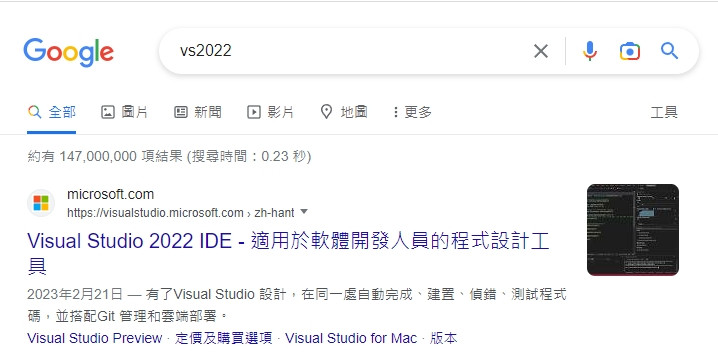
下載 ⇒ community2022是免費個人版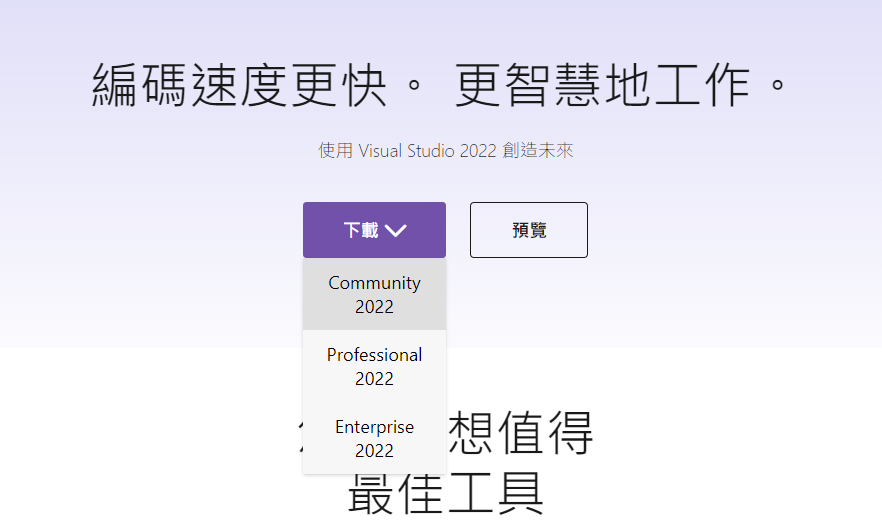
如果有漏安裝到的可以從VS installer(如下圖)打勾選擇
(看之後自己的工作環境評估自己有需要的元件,剛開始學習有下面這
些即可)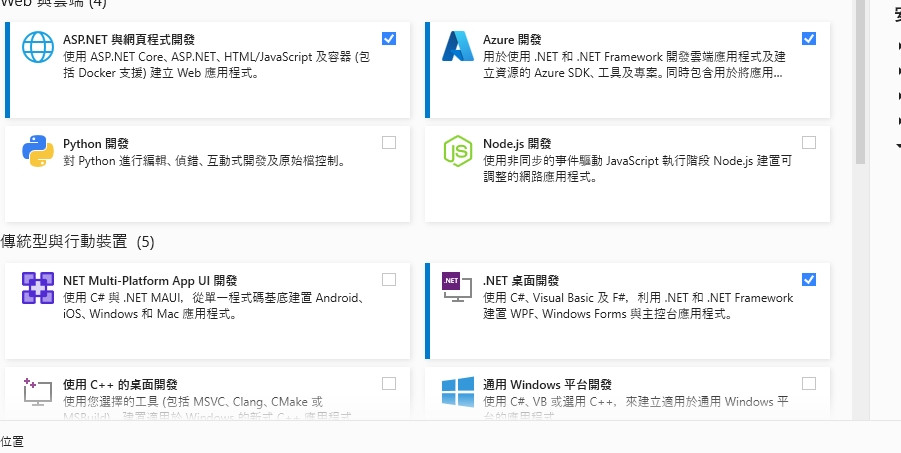
點擊建立新的專案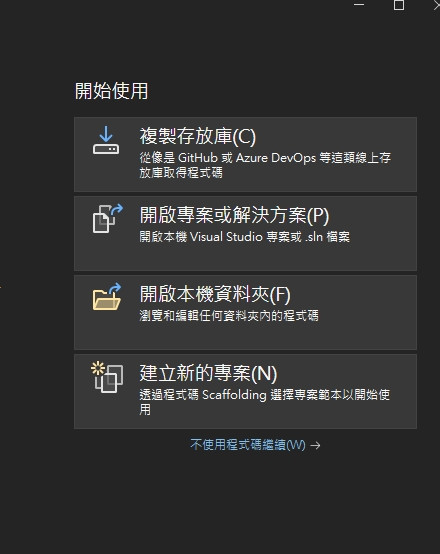
在下面所有語言打C#,所有專案類型選擇主控台,如下圖所示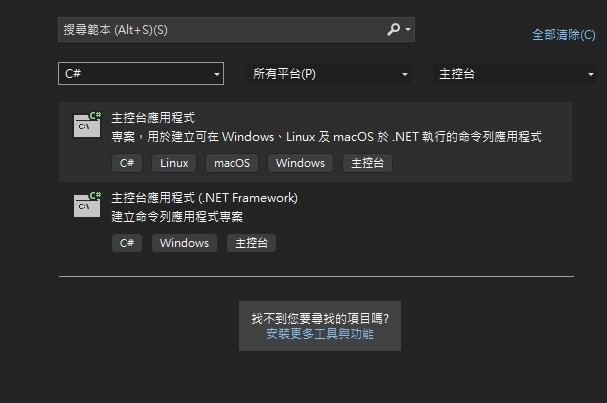
上面的主控台應用程式下方有些這些都可以相容
所以如果版本有更新後使用上面的還可以用
如果設定專案名稱的時候設定的執行檔名後面都會變成XXX.exe
static void Main(string[]args)
//void關鍵字表示此函數不會回傳值
{
//內容打在Main這裡面 記得要打分號跟字串要用兩個分號包在裡面
//打小寫不可以打錯
Console.WriteLine("Hello world");
//如果前面Console打對,可以按Tab自動生成完成
//ctrl + F5讓系統自己運算
}
上面的Static是 (modifier keyword,修飾元關鍵字)
使用Static修飾詞來宣告靜態成員,而靜態成員屬於類型本身,而不是特定物件。
選擇新版可兼容類型的建立專案類型
下一步後可以看到儲存NET類型,也就是架構下面顯示的選項裡。
.NET 6.0(長期支援)
.NET 7.0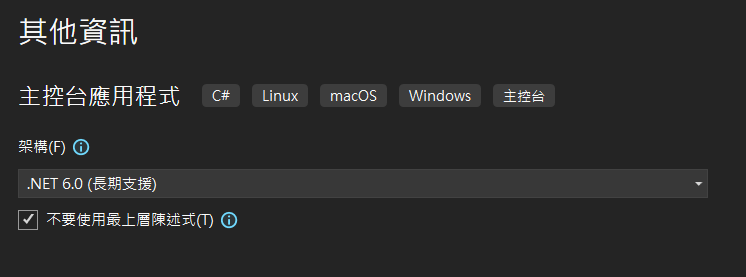
先選擇.NET6.0長期支援的版本,要注意在剛開始學習建議這裡要打勾 ⇒ 不要使用最上層陳述式,才可以呈現像是下面這樣比較完整的程式內容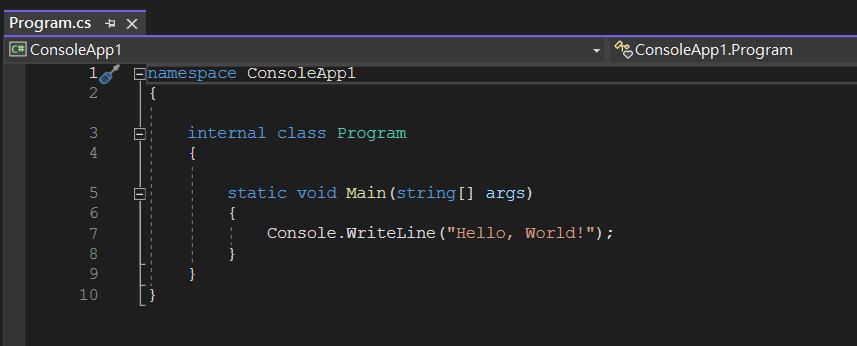
如果沒有的話 會自己縮減上述的程式碼不會顯示出來喔 會自動加入不需要自己在額外輸入
可以看到跟上面的比起來簡化許多。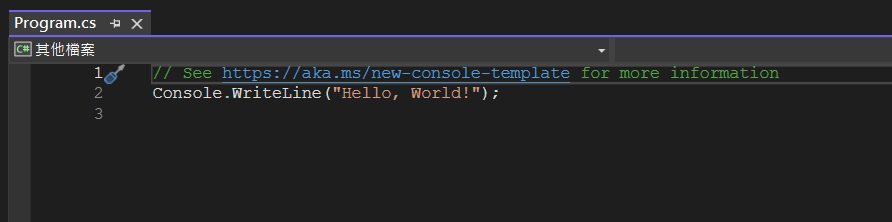
一個Solution(方案)裡面有很多project(專案)可以建立(剛開始聽到的我整個一頭霧水,甚麼方案又可以建立專案,裡面那麼多我應該要選擇哪一個??)
簡單說明
solution(方案)的名稱舉例可以使用XX電商
下面的project名稱可以打:
前台網站,後臺網站,會計系統,庫存系統
方案指的是整個案子名稱,專案是指裡面的小功能
(如果要在下面新增小專案要在右側方案地方,按右鍵加入新專案)
程式碼的字型,在程式碼裡面錯一個字就會陷入無窮的Debug世界(尤其對在當時還是初學者的我來說,甚麼!少一個字母嗎??甚麼!打錯字嗎??就這個地方錯而已嗎??)
所以可以提前預防可能遇到的問題當然是越好的,這時候字型就可以提前先注意,像是B跟8越不像越好,字母i跟l跟數字1不像越好,還有大小寫o跟數字0,越不像,打字的時候就越容易看的出來,不然密密麻麻的程式碼...絕對讓你看到頭昏眼花,到底錯在哪???。
操作步驟 : 在上方導覽列的工具=>選項=>環境=>字型和色彩 ⇒ Courier New(內建選項裡面還不錯的),可以在右下角的範例看到上述幾個字的差異。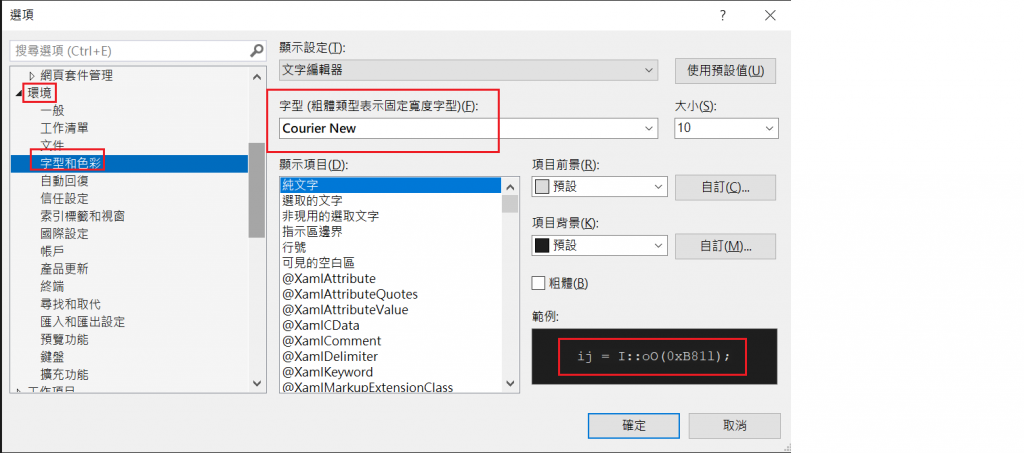
選項=>文字編輯器 ⇒ C# ⇒一般⇒自動換行跟行號都打勾(可以顯示自動換行圖示)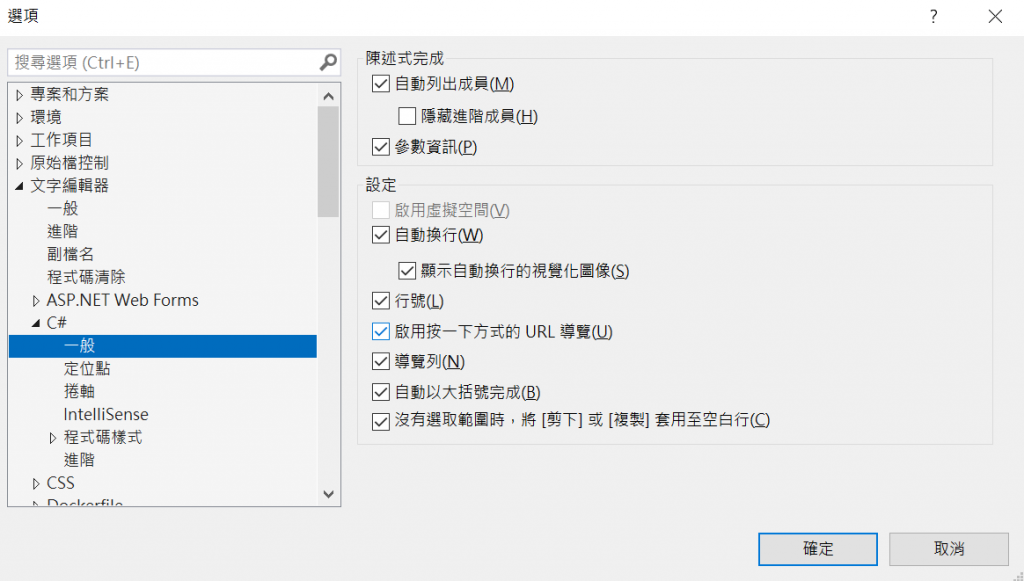
Ctrl +Shift +b
在輸出的畫面上就會顯示已開始建置。組件會秀出有多少成功跟失敗,只要失敗是0即可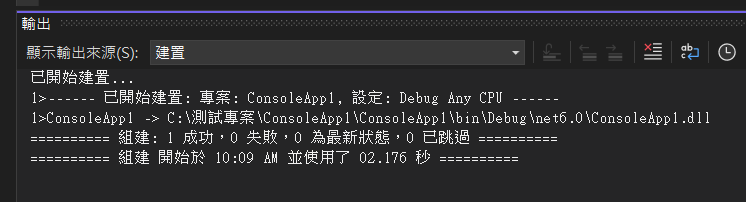
換行
為了方便閱讀,需要換行,就像寫作文分段落
註解
用在程式碼內容的總結、表達開發者的意圖,像是客戶在何時要求要這樣使用。
註解如果看得懂就不需要花時間去寫,而且寫出來的如果不符也不要寫
(註解就像是遊戲中的操作說明一樣。當你玩遊戲時,有時候會有一個說明書或一個畫面上出現的文字,告訴你該怎麼做、該按哪些按鈕。這樣的說明非常有用,因為它們讓你知道遊戲的規則和如何進行。
註解在程式碼中的作用就有點像這個。它們是寫給人看的,而不是給電腦看的。當其他人或你自己回來檢查你的程式碼時,註解就像是遊戲中的說明一樣,告訴他們這部分程式碼是做什麼的,怎麼使用的。)
在Main的上方打三條斜線”///”就會出現=> ///
///<summary>
中間打的內容就會被彙總註解
///</summary>
static void Main(string[]args){
}
簡單的從環境建置開始進入C#世界的第一天,先把環境建置好,也準備好開始30天的學習之旅。

請問如果我只有mac電腦,也可以學習C#嗎?
謝謝!
在剛開始要學習的時候,其實我自己也只有mac電腦而已,就想說網路上其實是可以下載的到Visual Studio for Mac 的,如果只是單純想要學習C#這門語言,我自己最初也是這樣練習的,基本學C#這樣跟著練習學基礎知識其實是可以的(當然 C# 程式,Windows 電腦仍然是首選,畢竟微軟是 C# 後面的推手嘛)
但是如果是想要在初學者的時候學習如何可以開發專案,建置網站等等的,就需要評估,我拿我自身當初在學習的時候來去做舉例,當時研究還有到處詢問有去找到資料寫可以用虛擬機,或是雙系統(當時我同學是灌雙系統,但是他跟我說後來切的量不足),而且還要考慮到運作效能問題啦等等的。
我最初是直接考量到要走.NET工程師這塊,所以只有在最初學習練習的時候使用mac,後面為了開發網頁專案直接去購入一台windows的筆電這樣。
我不覺得學習C#是不能用mac的,真的想學,一定是可以使用的,只是會遇到的問題可能比較多或跟其他人不同,在初學的時候,網路上多數資源找到都是使用windows系統的比較多,在對工具不熟,對語言不熟的狀況下,如果可以跟著照做練習,就可以減少很多時間去找為什麼這裡錯?是系統問題嗎?還是哪裡有錯?所以以前在上課的時候老師才會推薦我們在學習的時候可以使用windows比較好。
但還是要提醒喔,找到官方文件資料如下
https://learn.microsoft.com/zh-tw/dotnet/core/tutorials/with-visual-studio-mac
Microsoft 已宣佈淘汰 Visual Studio for Mac。 從 2024 年 8 月 31 日起,將不再支援 Visual Studio for Mac。 替代方案包括:
如需詳細資訊,請參閱 Visual Studio for Mac 淘汰公告 。
希望這樣有回答到你的問題~
非常感謝您的親切,回答這麼仔細。
我想來灌雙系統好了!
不會不會~有幫忙到你就好呦~